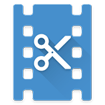VidTrim - Video Trimmer cho Android 2.4.9 Biên tập video miễn phí trên Android
VidTrim là chương trình chỉnh sửa và biên tập video miễn phí dành cho thiết bị di động chạy Android.
Công cụ này hỗ trợ các tính năng cơ bản như cắt video, tách tiếng hoặc sử dụng bộ lọc cho video. Bên cạnh đó, VidTrim cũng hỗ trợ một số tính năng cao cấp như chụp ảnh trong video hoặc chuyển mã tệp. Bên cạnh chỉnh sửa và lưu tệp, chương trình chỉnh sửa video này còn cho phép người dùng chia sẻ video với bạn bè trực tiếp từ trong ứng dụng. Nếu bạn đang tìm kiếm một giải pháp để cắt hoặc chuyển đổi video, audio thì VidTrim xứng đáng để bạn thử nghiệm.
Tính năng chính của VidTrim cho Android:
- Hỗ trợ các thao tác cơ bản: phát tệp, đặt lại tên tệp hoặc xóa video.
- Cắt video: người dùng có thể thực hiện thao tác cắt video trực quan và dễ dàng.
- Chuyển đổi tệp ảnh video sang tệp nhạc MP3.
- Hỗ trợ xoay chiều video.
- Cho phép chụp lại các khung hình trong video.
- Cho phép chia sẻ video: gửi email, đăng tải lên YouTube...



Trên đây là các tính năng miễn phí của VidTrim. Bên cạnh những tiện ích trên thì người dùng còn được phép dùng thử một số tính năng của bản Pro, bao gồm:
- Hỗ trợ hiệu ứng video: bạn được phép sử dụng bộ lọc ảnh vào video của mình như B/W, Negate, Vintage, Vignette, Blur, Sharpen, Edge detect, Luma, SwapUV...
- Chuyển mã video: bộ chuyển mã của chương trình cho phép đổi đuôi video sang MP4 đồng thời thu nhỏ và nén kích thước tệp.
- Chèn nhạc vào video (thực hiện khi chuyển mã tệp) và cho phép xoay video.



Chú ý:
- Khi dùng thử các tính năng trên, VidTrim sẽ chèn watermark vào video xuất ra.
- Tất cả video, ảnh chụp màn hình và file nhạc sẽ được lưu vào thư mục VidTrim trên bộ nhớ trong điện thoại.
Cập nhật tính năng mới trong VidTrim cho Android
- Bổ sung ngôn ngữ mới, bao gồm: Pháp, Hà Lan, Czech, Ả Rập, Ba Lan.
- Sửa lỗi ứng dụng bị đứng khi khởi động.
- Sửa các lỗi bug xuất hiện trong quá trình chạy ứng dụng.
- Sử lỗi trim video với các audio codecs vorbis và adpcm.
- Dịch tiếng Hebrew.
Hướng dẫn sử dụng VidTrim cho Android:
Cách cắt video trong VidTrim:
Khi mở chương trình lần đầu tiên, bạn sẽ được dẫn đến một cửa sổ nơi lưu các video trên máy. Chạm tay vào clip muốn xử lý.
Trong thanh công cụ trên cùng màn hình, người dùng có thể truy cập một số tùy chọn như cắt, chuyển mã, chuyển video sang MP3 hoặc chụp ảnh video.
Để cắt một đoạn trong video, bạn nhấn vào nút Trim (biểu tượng cái kéo). Khi đó một cửa sổ sẽ hiện ra, bạn có thể điều khiển các nút trượt để chọn điểm đầu và điểm cuối của đoạn clip muốn cắt. Sau khi căn đúng phần mong muốn, người dùng cần nhấn vào biểu tượng cái kéo bên phải màn hình một lần nữa để cắt clip hoặc chọn Save as MP3 để chuyển đổi đoạn video đó thành file tiếng.
Nếu chọn Trim, chương trình sẽ hỏi bạn muốn lưu tệp thành file mới (Save as New clip) hoặc ghi đè lên file cũ (Trim original), nhấn vào tùy chọn muốn sử dụng và nhấn Save để lưu tệp.
Tương tự, nếu chuyển đổi video thành MP3, VidTrim sẽ yêu cầu bạn đặt tên mới cho tệp và nhấn Save để lưu thao tác vừa thực hiện.
Cách chuyển mã video:
Để chuyển mã một video, bạn chọn video đó và nhấn vào nút Transcode (biểu tượng bánh răng bên cạnh cái kéo). Tiếp theo đó, chương trình sẽ quyết định một số thông số cho bạn như kích thước và chất lượng video. Kích thước này sẽ thấp hơn so với video gốc thì sau khi transcode, chất lượng hình ảnh trong video gốc sẽ bị nén và giảm xuống.
Bên cạnh tính năng trên thì VidTrim còn cho phép chèn thêm nhạc vào video nếu muốn. Để thực hiện điều này, bạn cần nhấn nút biểu tượng cái loa phía dưới Video quality. Ban đầu khi chưa có nhạc, VidTrim sẽ hiện No Audio selected. Một khi đã nhấn vào nút này thì VidTrim sẽ hiện cửa sổ, cho phép người dùng duyệt và thêm file nhạc muốn sử dụng.
Sau khi hoàn tất các thao tác trên, bạn có thể nhấn nút Transcode góc phải màn hình một lần nữa để tiến hành chuyển mã.
Cách chuyển video thành MP3:
Để thực hiện điều này, trước tiên bạn cần chọn video muốn chuyển đổi, tiếp đó nhấn nút Save as MP3 (biểu tượng nốt nhạc) để đổi đuôi tệp.
Sau khi hoàn tất chuyển đổi, người dùng có thể nghe lại tệp MP3 vừa thu được bằng cách nhấn nút Play và chọn chương trình nghe nhạc muốn sử dụng.
Tham khảo thêm cách sử dụng VidTrim trên Android:
Vân Anh